Wie man in Matplotlib Streudiagrammpunkte mit Linien verbindet
-
Rufen Sie
show()auf, nachdem Sie sowohlscatter()als auchplot()aufgerufen haben -
matplotlib.pyplot.plot()Funktion mit Linienstil-Attributen -
Stichwort
zorderzum Ändern der Ziehungsreihenfolge
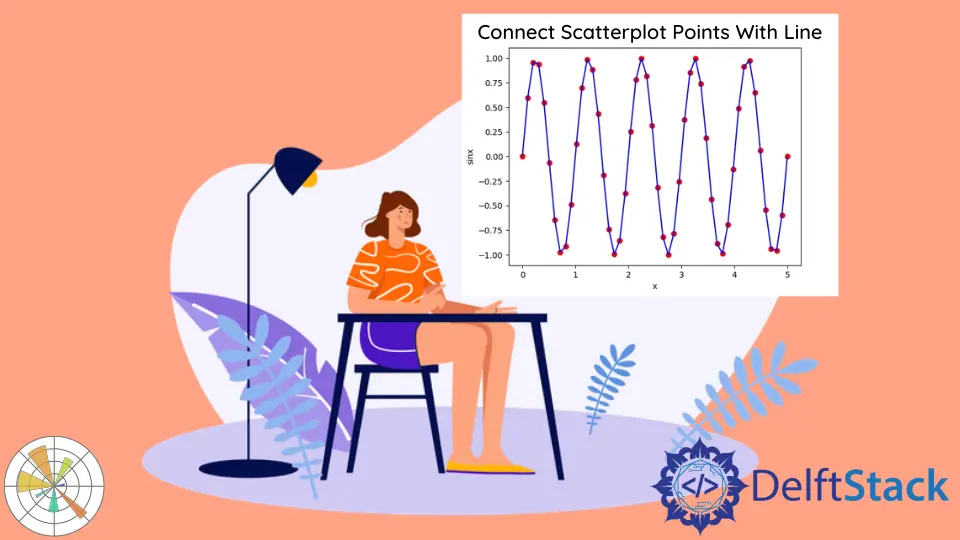
Wir können streuen Plotpunkte mit einer Linie verbinden, indem wir show() aufrufen, nachdem wir sowohl scatter() als auch plot() aufgerufen haben, indem wir plot() mit den Linien- und Punktattributen aufrufen und indem wir das Schlüsselwort zorder verwenden, um die Zeichnungsreihenfolge festzulegen.
Rufen Sie show() auf, nachdem Sie sowohl scatter() als auch plot() aufgerufen haben
matplotlib.pyplot.scatter(x, y) mit x als eine Folge von x-Koordinaten und y als eine Folge von y-Koordinaten erzeugt ein Streudiagramm von Punkten. Um diese Punkte der Streudiagramme der Reihe nach zu verbinden, rufen Sie die Funktion matplotlib.pyplot.plot.plot(x, y) auf, wobei x und y die gleichen bleiben, wie die in der Funktion scatter() übergebenen.
import numpy as np
import matplotlib.pyplot as plt
x = np.linspace(0, 5, 50)
y = np.sin(2 * np.pi * x)
plt.scatter(x, y)
plt.plot(x, y)
plt.title("Connected Scatterplot points with line")
plt.xlabel("x")
plt.ylabel("sinx")
plt.show()
figure.tight_layout()
Ausgabe:

matplotlib.pyplot.plot() Funktion mit Linienstil-Attributen
Wir können auch scatterplot-Punkte mit Linien verbinden, indem wir einfach die Funktion matplotlib.pyplot.plot() zusammen mit linestyle-Attributen aufrufen.
import numpy as np
import matplotlib.pyplot as plt
x = np.linspace(0, 5, 50)
y = np.sin(2 * np.pi * x)
plt.plot(x, y, linestyle="solid", color="blue")
plt.title("Connected Scatterplot points with line")
plt.xlabel("x")
plt.ylabel("sinx")
plt.show()
figure.tight_layout()
Ausgabe:

In ähnlicher Weise können wir auch andere unterschiedliche Linienstile ausprobieren
import numpy as np
import matplotlib.pyplot as plt
x = np.linspace(0, 5, 50)
y = np.sin(2 * np.pi * x)
plt.plot(x, y, "xb-")
plt.title("Connected Scatterplot points with line")
plt.xlabel("x")
plt.ylabel("sinx")
plt.show()
Ausgabe:

Stichwort zorder zum Ändern der Ziehungsreihenfolge
Wir können das Schlüsselwort zorder verwenden, um die Zeichnungsreihenfolge in der Abbildung festzulegen. Wir werden plot und Streuen unterschiedliche Ordnungen zuweisen und dann die Ordnungen umkehren, um unterschiedliche Verhaltensweisen der Zeichnungsreihenfolge zu zeigen.
import numpy as np
import matplotlib.pyplot as plt
x = np.linspace(0, 5, 50)
y = np.sin(2 * np.pi * x)
plt.scatter(x, y, color="r", zorder=1)
plt.plot(x, y, color="b", zorder=2)
plt.title("Connected Scatterplot points with line")
plt.xlabel("x")
plt.ylabel("sinx")
plt.show()
Ausgabe:

plot() hat die Ordnung 2, größer als die Ordnung von scatter(), daher liegt der Streudiagramm oben auf dem Liniendiagramm.
Wenn wir die Reihenfolge umkehren, dann befindet sich das Liniendiagramm oben auf dem Streudiagramm.
import numpy as np
import matplotlib.pyplot as plt
x = np.linspace(0, 5, 50)
y = np.sin(2 * np.pi * x)
plt.scatter(x, y, color="r", zorder=2)
plt.plot(x, y, color="b", zorder=1)
plt.title("Connected Scatterplot points with line")
plt.xlabel("x")
plt.ylabel("sinx")
plt.show()
Ausgabe:

Suraj Joshi is a backend software engineer at Matrice.ai.
LinkedIn